docker安装vert
粉丝1.2万获赞5.5万
相关视频
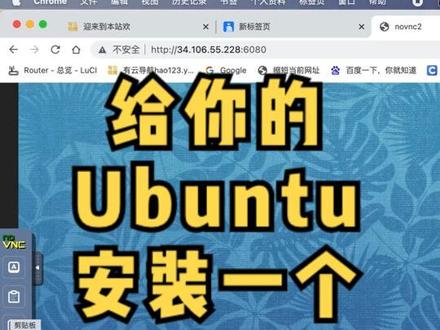 08:54查看AI文稿AI文稿
08:54查看AI文稿AI文稿我们今天呢,我们来演示一下如何在我们的乌邦头呃服务器上安装一个网页版的桌面系统。那么接下来我来演示一下啊,整个的使用效果。好,我现在打开了这个网页, 可以看到我现在是用 apps 的方式来打开这个网页,他进来以后呢就是一个桌面系统啊,我们看一下他这个左下角呢是类类似于这种开始界面, 当然这里面还安装了油过户浏览器, 还有就是中端,大家看一下这个配置,这是 是我这一台服务器 啊。然后呢我们桌面上可以新建目录,就跟真实的一个桌面是一样的 啊,那同时呢,他也可以用这个火锅浏览器来浏览网页,打开一个谷歌 直接就可以打开了。然后呢我来,嗯 大家演示一下,看具体如何进行操作。那我这博客里面呢有我整整理了一个文章, 我们首先连接到我的 vps, 我们可以看一下我这个这台 vps 是吴邦头二十点零四点四,然后 ts, 那现在呢,我们就来一步一步进行安装, 首先我们一定要切换到入特管理员的权限,那我这边就是入特 就不操作第一步了。然后接下来就是更新和升级,呃,无帮图像最新,我们直接来复制这段贷款, 没错, 好了,更新完成立以后,我们下一步,呃,由于他这个是需要安装刀客的,我们先给他安装刀客和刀客 compus, 回车我们看一下啊,刀口版本 出现这个就说明我们的刀客安装完成了。那接下来我们给他安装一个刀客的管理工具,可视化的一个管理工具就是 hot, 我们直接复制制的代码, 然后再复制下面这段单口,他默认的是启用我们九千端口,当然我们自己如果啊需要更改的话,直接更改这段代码中的端口就可以。 好了呢,这个 party 呢就安装完成了,然后我们就是开始安装今天我们需要的一个 web 无光坨这个应用, 那我这边呢是把需要更改的地方给标红了,比如说我们的一个呃密码, 默认密码,我这边设置的一到八,当然也可以调整我们的一个分辨率,那我这边演示呢,就用他这边自定义的, 他用的端口是六零八零,后面是后面的八零是这个容器的端口,前面是我们本机的端口,我们复制 好了,那现在呢?这个外卖无光图都安装完成了,我们现在就可以用我们服务器的一个 ip 地址加上六零八零端口来试一下,看能不能访问,我们复制一下 ip 地址 六,好,那现在就进入到我们这个登录界面,我们来看一下这个默认用户名是 root 密码,就是我们刚才设置的一到八,我们来登录一下, 然后等等 好了,那这样呢就进入到我们的一个外观武装图形中, 嗯,他这这里是默认是安装这个火候浏览器的,已经安装好了, 当然如果我们这里面没有这个火候浏览器,我们可以通过命令来直接安装。 我们左边的是有一个剪切板,就是我们本期把这个文本内容复制到这里,然后从里面直接直接就可以粘贴,我们来试一下, 比如说我们现在安装这个护肤暖气的这个弹,我们直接放到这个粘贴板,剪切板 放上去以后呢,我们打开这个网页版的一个终端, 点击编辑粘贴,然后回车 就等待他直接进行安装 好了,那这样呢就是不会乱去安装成了。 然后我们再看一下啊,刚才我们还多安装了一个 party, 它是一个刀客的一个可视化管理工具,它的端口是九千端口,来试一下 啊,我们可以看到他直接就进入到这个安装界面了,看我们啊设置密码,我们来测试一下 好了,那这次直接就进来了,我们这边是英文,看能不能设置语言, 我这边直接就用它谷歌自带的翻译。 啊,我们看到这个就这个呢,就是我们的一个网页版的一个刀客管理镜下面的点点,我们看他目前有两个容器, 然后这个呢就是歪脖无帮图这个应用,如果我们需要删除的话,我们直接在他这里就可以删除消除。 然后嗯其他的功能呢,大家可以自己来摸索。 那么今天的视频呢就到这里,如果大家喜欢我的视频可以多多关注,谢谢大家,我们下次再见。
95有云转晴 05:29查看AI文稿AI文稿
05:29查看AI文稿AI文稿安装 doctor 私有仓库 harbor 首先安装 doctor compose, 安装好了,然后下载 houber, 只会用 1 7 1, 新版不会用 复制下载链接,然后 git 修改 harbor g, 然后依次执行 repair 和 inspect。 安装好了, 访问一下,看看 为什么进不去 two hours later 还是进不去。重启,解决百分之九十九的问题, 这就是 harbor 了。第一次搭建要注册,我之前注册过了, 这里新建项目, 然后就可以把镜像存储在 how 的中了。下面我们上传一个镜像看看就上传君子吧。 忘了一件重要的事,新建一个 demon 散文件,把 ip 加进去, 加号之后重启高配, 登录哈本。 然后正题来了,我们开始上传镜像, 第一步,登录 harbor, 第二步,把镜像打标签, 格式是 ip 项目,镜像名,版本号, 然后可以用刀 就是推送镜像到仓库了, 来刷新一下,哦耶,传上来了,我们在用另一台机器从这个仓库下载。 聪明的同学们,你们知道咋回事吗?评论区走起,解决完之后 再重新登录。
猜你喜欢
- 1190小圆说电子
















